在如今的信息时代,维护通信记录的安全性尤为重要。对于使用 WhatsApp 的用户而言,备份 聊天记录是确保个人信息不丢失的关键步骤。本文将详细介绍如何安全、有效地进行 WhatsApp 聊天记录 备份,并解决一些常见问题。
相关问题:
1.1 在手机上备份
对于大多数用户而言,使用手机进行备份是最直接的方式。打开 WhatsApp 应用,点击右上角的菜单按钮,进入“设置”选项。在设置页面,找到“聊天”选项并点击。
接下来,选择“聊天备份”选项。您可以看到当前的备份状态及上次备份的时间。为了执行备份操作,点击“备份”按钮,系统会开始创建最新的备份。如果您希望提高备份的频率,可以在此设置自动备份的频率,如每日、每周或每月。
当备份过程完成后,系统会提醒您备份已成功,您可以在此时候查看各种选项,如将备份保存到 Google Drive 上。
1.2 使用 WhatsApp 网页版进行备份
除了手机,您也可以利用 WhatsApp 网页版来进行备份。通过电脑浏览器访问 WhatsApp 网页版,扫描二维码以登录您的账户。登录后,您可以查看并管理聊天记录,但 WhatsApp 网页版并不提供直接的备份功能。
若需备份,使用手机完成操作,毕竟网页版主要是为方便消息送达和沟通而设计。
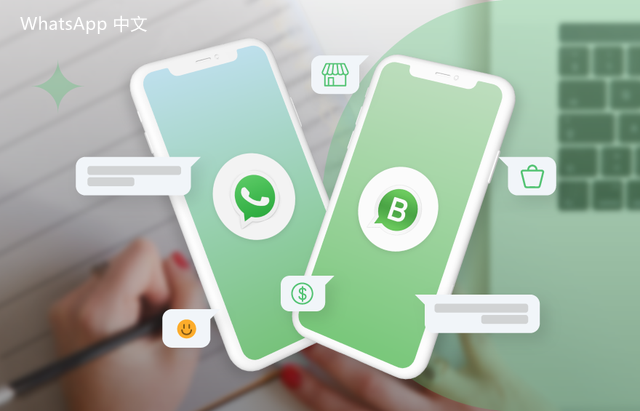
1.3 备份至 WhatsApp 桌面版
在电脑上安装 WhatsApp 桌面版后,同样可以查看聊天记录。但要注意,桌面版中的备份功能仍需通过手机进行。确保手机已连接至网络,进入设置完成备份即可。
2.1 了解备份状态
为确保您的聊天记录已经成功备份,您可以返回到手机的 WhatsApp 设置界面。在“聊天备份”选项中,可以看到上次备份的时间和备份的文件大小,确认这些信息即可。
如果发现备份未成功,可以尝试重新手动备份,确保网络连接稳定,以提高成功率。
2.2 通过云服务查看备份
如果您选择将备份存储在 Google Drive 上,可以通过访问 Google Drive 手机应用或网页版进行查看。在相应的目录中,能够看到 WhatsApp 的备份文件。
在云端查看备份数据也能确保文件的完整性,方便您后续的还原操作。
2.3 确保设置正确
在设置界面,您同样可以检查备份的设置选项。确保已经选择好要备份的内容,例如是否包括视频等。若未订阅自动备份,请务必记得定期手动备份。
3.1 在新设备上 恢复
若您更换了手机,需要在新设备上恢复先前的 WhatsApp 聊天记录。安装 WhatsApp 应用并按照指引注册您的手机号码。在应用激活后,它会自动检测到您的 Google Drive 中的备份数据。
在恢复过程中,您可以选择恢复聊天记录和媒体文件。这一步骤非常简单,只需等待几分钟,数据便可恢复至新设备。
3.2 通过 WhatsApp 中文版恢复
确保您下载并使用最新的 WhatsApp 中文版,可以提高恢复成功的几率。如果您的手机不支持 Google Drive,您也可以通过 Local Backup 手动恢复。
在您安装 WhatsApp 中文版后,按提示逐步完成恢复过程,确保选择合适的备份文件进行恢复。
3.3 使用 USB 连接恢复数据
如果您希望将备份数据从电脑传到新设备,可以使用 USB 连接进行手动恢复。首先将手机连接至电脑,找到 WhatsApp 的备份文件,并将其复制到新设备的相应目录。
待完成后,按下之前所述的注册流程,应用即可检测到新导入的备份,帮助您成功恢复聊天记录。
保持 WhatsApp 聊天记录的备份非常重要,尤其是在更换设备或面临数据丢失的风险时。了解如何有效备份和恢复聊天记录,能够有效避免信息的损失。在此过程中,确保使用的工具和版本均为最新,以提升数据保密性与恢复率。在涉及到网络或设备的变更时,记得定期手动备份,以保障聊天记录的完整。通过以上介绍,您将能够自信地管理自己的 WhatsApp 数据,避免不必要的信息丢失。





